Editor Ratings: User Ratings:[Total: 0 Average: 0] @media(min-width: 500px) { } @media(min-width: 800px) { }
Word Wise is een Language Learning Manager die leerlingen en enthousiastelingen kan helpen hun werk te organiseren, de voortgang te volgen en hun efficiëntie te verhogen. Word Wise is gebouwd op Notion dat momenteel een van de snelst groeiende productiviteitstools op internet is met een gebruikersaantal van meer dan 4 miljoen. Het is een allesomvattende werkruimte die u kunt gebruiken om te schrijven, te plannen en samen te werken met anderen terwijl u aantekeningen maakt, taken toevoegt, projecten beheert en nog veel meer. Dit is mogelijk gemaakt door de zeer flexibele aard van Notion-databases en de gebruiksvriendelijke pagina’s.
Word Wise is volledig gratis en biedt een breed scala aan-doe lijsten en maandelijkse plannen om georganiseerd te blijven en jezelf gemotiveerd te houden.
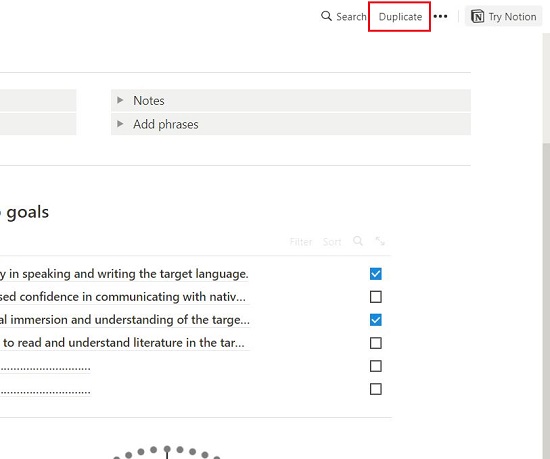
Kenmerken:
Snelle woordenschat: deze sectie geeft een overzicht van snelle woorden die vaak worden gebruikt, hun vertaling en het type woord, zoals basis, begroeting, vraag en meer. Maandelijkse plannen: dit is de plaats van waaruit u uw wekelijkse voortgang kunt volgen voor een breed scala aan oefeningen, opdrachten en activiteiten. Enkele voorbeelden zijn al ingevuld voor uw referentie. To-do-lijst: deze lijst op de hoofdpagina van Word Wise kan worden gebruikt om uw to-do-activiteiten bij te houden die u moet volbrengen of voltooien. U kunt ze meestal rangschikken in volgorde van prioriteit of belangrijkheid. Mijn belangrijkste doelen: dit gedeelte op de hoofdpagina kan worden gebruikt om uw effectieve en uitvoerbare doelen te onderhouden. U klikt op een willekeurig doel om het te openen en notities, opmerkingen, afbeeldingen, video’s enz. toe te voegen. Talen: dit gedeelte bestaat uit één blok voor elke taal. U kunt deze pagina’s gebruiken om alle leermiddelen te consolideren die u voor die taal hebt verzameld, zoals afbeeldingen, video’s, weblinks, tekstnotities, berichten op sociale media en meer.
Hoe het werkt:
1. Navigeer naar de Notion-site van Word Wise met behulp van de link die we aan het einde van dit artikel hebben gegeven. Registreer u voor een gratis Notion-account (als u er nog geen heeft) en meld u aan. Klik op de link’Dupliceren’in de rechterbovenhoek van de pagina om de Word Wise Notion-sjabloon naar uw account te klonen.
2. Het kan zijn dat u een paar seconden moet wachten voordat de sjabloon zichtbaar is in uw account. Open vervolgens Notion in een browsertabblad en de Word Wise Notion-sjabloon die u hierboven hebt gedupliceerd, zou zichtbaar moeten zijn in het linkerdeelvenster bovenaan de lijst met uw privépagina’s.
3. Om het gedeelte Woordenschat te gebruiken en meer woorden en vertalingen toe te voegen, klikt u erop om het te openen. Klik op’Nieuw’onder het laatste woord in een willekeurige taal om meer woorden toe te voegen. Om een andere taal toe te voegen, beweegt u uw muiscursor naar de linkerkant van de taalnaam, klikt u op het pictogram met zes stippen en klikt u vervolgens op’Dupliceren’. Hierdoor wordt een identieke kopie gemaakt van het geselecteerde taalblok dat u kunt gebruiken voor een extra taal en flexibel kunt aanpassen zoals u wenst.
4. Om toegang te krijgen tot de’Maandelijkse plannen’, klikt u gewoon op de overeenkomstige link om deze te openen. Om extra wekendatabases in te voegen, gebruikt u dezelfde methode als hierboven beschreven voor duplicatie. Om meer opdrachten, activiteiten en meer in te voegen, klikt u op’Nieuw’onder de laatste regel van een bepaalde week. Elke kolom met selectievakjes geeft een dag van de week aan. U kunt eenvoudig op het selectievakje klikken om het te markeren om de voltooiing van een bepaalde activiteit of opdracht aan te geven.
5. Het gedeelte’Mijn topdoelen’is duidelijk zichtbaar op de hoofdpagina van Word Wise zelf. U kunt meer doelen toevoegen aan het gedeelte’Mijn topdoelen’op dezelfde manier als u in de bovenstaande stap extra opdrachten hebt toegevoegd.
6. Terwijl u door de Word Wise Notion-sjabloon scrolt, ziet u de paginablokken voor elke taal. U kunt deze pagina’s gebruiken om de gerelateerde bronnen van alle soorten voor elke taal te verzamelen. Om meer talen toe te voegen, beweegt u uw muiscursor in een leeg gebied onder het laatste taalblok en klikt u op’Nieuw’.
Reacties sluiten:
Word Wise is een prima hulpmiddel om efficiënt uw taalleeractiviteiten te volgen en bij te houden. Het is erg handig voor leerlingen en enthousiastelingen om hun werk te organiseren en hun efficiëntie te verbeteren om betere resultaten te behalen. Omdat de tool is gebouwd op Notion, zijn alle functies van Notion, zoals de flexibele pagina’s, krachtige databases, gebruiksgemak en meer, gemakkelijk tot uw beschikking.
Klik hier om naar de Word Wise Notion-site te gaan.
